Excel: menerapkan pemformatan bersyarat dengan berbagai kondisi
Seringkali, Anda mungkin ingin menerapkan pemformatan bersyarat ke sel berdasarkan beberapa kondisi di Excel.
Contoh berikut menunjukkan dengan tepat bagaimana melakukan hal ini.
Contoh: Pemformatan bersyarat dengan beberapa kondisi
Misalkan kita memiliki kumpulan data berikut yang berisi informasi tentang berbagai tim bola basket:
![]()
Misalkan kita ingin menyorot setiap nilai pada kolom poin yang nilainya lebih besar dari 10 dan kurang dari 20.
Untuk melakukannya, sorot nilai dalam rentang B2:B14 , lalu klik ikon Pemformatan Bersyarat pada tab Beranda , lalu klik Aturan Baru :

Di jendela baru yang muncul, klik Gunakan rumus untuk menentukan sel mana yang akan diformat , lalu masukkan rumus berikut ke dalam kotak:
=IF(AND(B2>10, B2<20), TRUE, FALSE)
Kemudian klik tombol Format dan pilih warna isian yang akan digunakan, lalu klik OK :
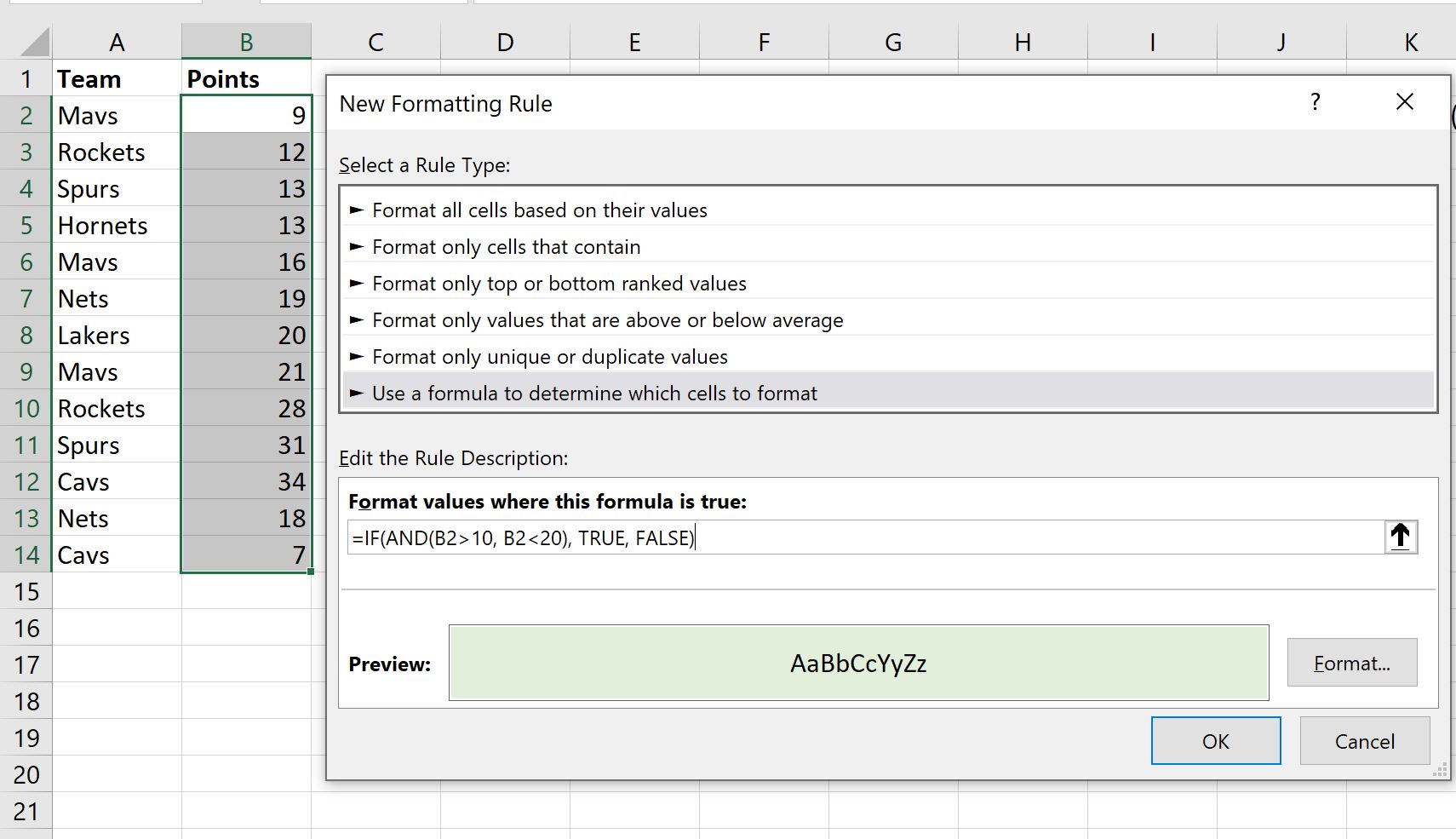
Setiap nilai di kolom poin yang lebih besar dari 10 dan kurang dari 20 akan disorot secara otomatis:
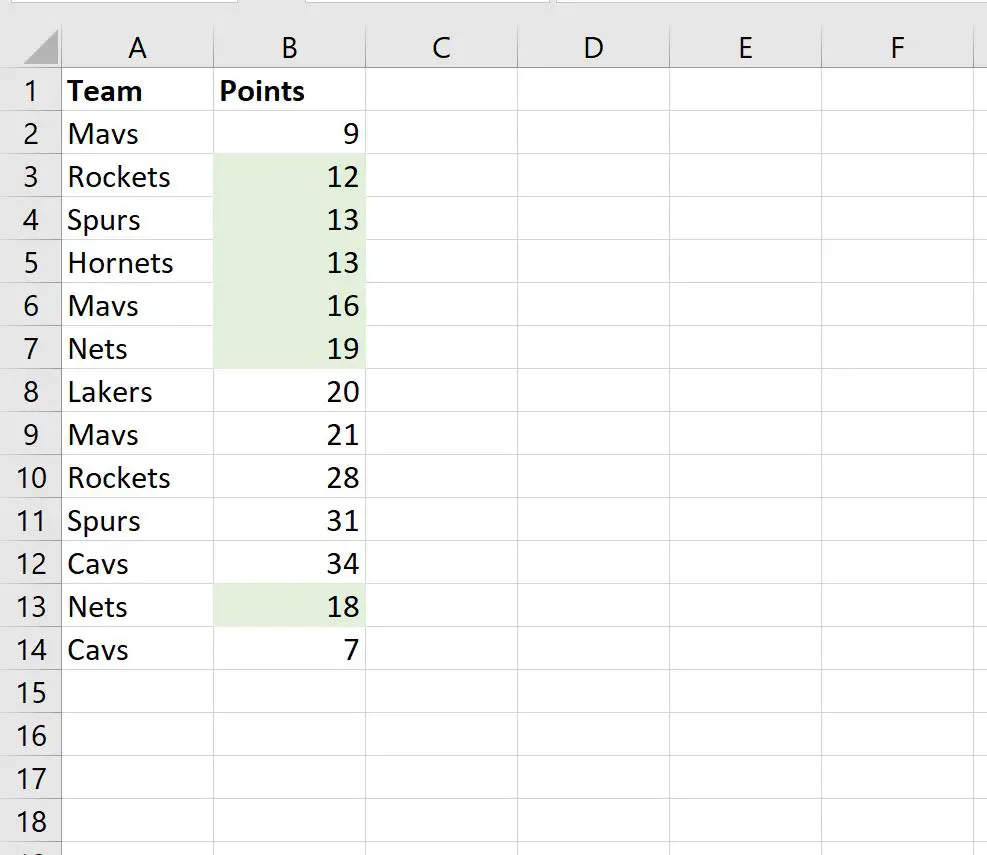
Catatan : Anda dapat menemukan dokumentasi lengkap fungsi AND di Excel di sini .
Sumber daya tambahan
Tutorial berikut menjelaskan cara melakukan tugas umum lainnya di Excel:
Bagaimana menerapkan pemformatan bersyarat jika sel berisi teks di Excel
Cara menemukan 10% nilai teratas di kolom Excel
Cara menemukan 10 nilai teratas dalam daftar di Excel
Cara menemukan nilai unik dari beberapa kolom di Excel